Indholdsfortegnelse
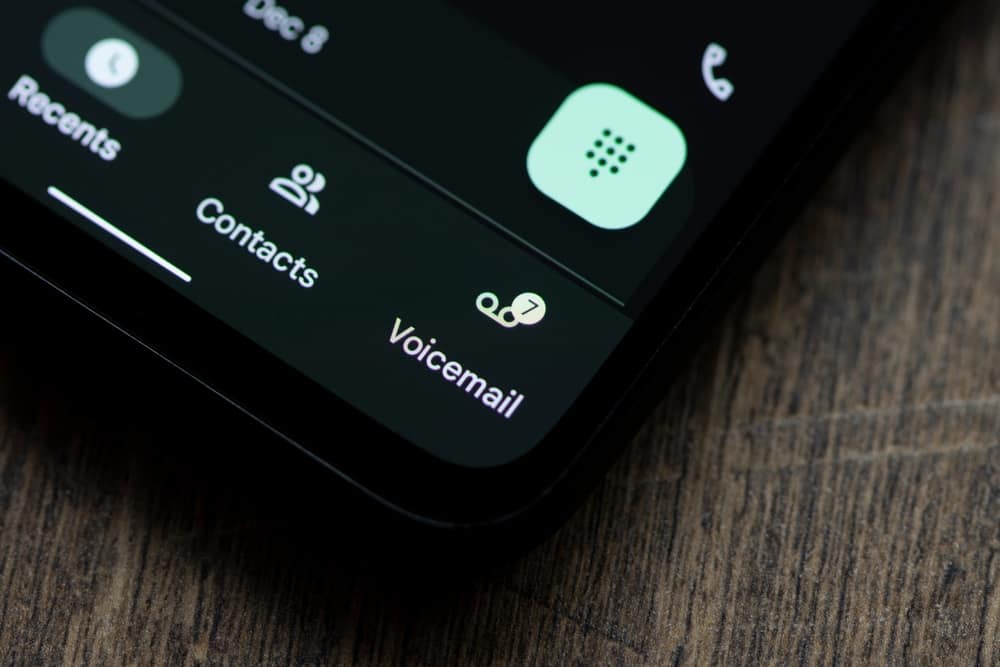
Appen Kontakter eller Google Kontakter er en af de mest nyttige applikationer på din Android-smartphone, da den bruger den til at få adgang til de oplysninger, der er nødvendige for at nå en person på din kontaktliste. Denne apps kontakter er normalt knyttet til Gmail eller andre platforme, såsom Yahoo eller Microsoft Exchange.
Hurtigt svarHvis du vil redigere eksisterende kontakter på din Android-enhed, er fremgangsmåden ret ligetil, og her er en oversigt over, hvad du skal gøre.
Se også: Hvordan fungerer et trådløst tastatur?1. Start programmet Kontaktpersoner app Farven på dette ikon kan være forskellig afhængigt af den smartphone, du bruger.
2. Vælg kontaktperson du ønsker at redigere.
Se også: Sådan nulstiller du et Cox-modem3. Tryk på "Rediger" mulighed.
4. Klik på knappen "Gem" når du har foretaget de nødvendige ændringer.
Med disse enkle trin burde du ikke have problemer med at redigere kontakter på din Android-gadget. Fortsæt med at læse, hvis du vil have et mere detaljeret kig på disse trin, du skal følge. Denne artikel vil også tage dig gennem de ofte stillede spørgsmål om appen Kontakter på din Android-enhed.
Sådan redigerer du kontakter på Android
De trin, du skal følge, når du redigerer kontakter på din Android-enhed, er enkle, og her er et kig på dem.
- Åbn den Kontakter-app på din Android-enhed. Ikonfarven for denne app skal være blå hvis du bruger en telefon, der kører med standard-Android. Det kan dog se anderledes ud på andre Android-gadgets afhængigt af mærket; på Samsung-enheder vil kontakt-ikonet f.eks. være orange.
- Vælg den kontakt, du ønsker at redigere, og Langt tryk på den, mens du venter på, at der kommer en pop-up.
- Klik på knappen "Rediger" der findes i nederste højre hjørne.
- Skift eller tilføj nye oplysninger til kontaktoplysningerne. Det kan være redigering af kontaktens e-mailadresse, visningsnavn, telefonnummer eller andre muligheder.
- Gå til øverste højre hjørne, og klik på "Gem" , og ændringerne vil begynde at slå igennem med det samme.
Du kan tilføje et andet felt til kontaktoplysningerne, såsom relation, kaldenavn eller adresse, ved at rulle ned til bunden af Kontakt-appen. Klik derefter på indstillingen "Tilføj et nyt felt" og vælg den type felt, der skal tilføjes. Skriv derefter de detaljer, du ønsker at tilføje.
Hvorfor kan du ikke redigere kontakter på din Android-enhed?
Nogle gange lykkes dine forsøg på at redigere kontakter på din Android-enhed ikke, og det kan der være mange grunde til. En af disse grunde er, at du har ikke tilladelse Det sker, når dine kontakter er synkroniseret med din Google-konto.
I et sådant tilfælde vil du blive tvunget til at Brug en anden gadget Det er også muligt, at du ikke kan redigere kontaktpersonerne på din Android-gadget, fordi du er kører på en forældet Android OS-version Desuden kan du ikke redigere en kontakt, der er blevet slettet eller kombineret med en anden kontakt.
Resumé
Du skal gå til appen Kontakter, hvis du vil redigere en bestemt kontakt på din Android-enhed, for eksempel ændre hjemmeadresse, specialdato, navn eller e-mailadresse. Brugere af Android-enheder har lov til at foretage disse ændringer uden at få sved på panden. Det er rart at vide, hvis du vil opdatere kontaktoplysningerne på din Android-gadget.
Men hvis du har brug for yderligere vejledning i at redigere kontaktoplysninger på din Android-enhed, beskriver denne guide alt, hvad du skal vide. Disse indsigter vil hjælpe dig med ubesværet at få adgang til appen Kontakter og redigere kontaktoplysningerne.
Ofte stillede spørgsmål
Hvordan kan jeg slette en skrivebeskyttet kontakt?Hvis der er en kontakt på din Android-gadget, som du ikke længere kommunikerer med, er det måske på tide at slette den. Men hvordan du sletter den, kan virke forvirrende, men det burde det ikke være, for du kan nemt fjerne forbindelsen til kontakten. Du kan ganske enkelt gøre det ved at følge disse trin.
1. Gå til menuen, og klik på "Se forbundne kontakter" .
2. Tryk på kontakten du ønsker at fjerne linket og bekræfte denne handling. Fremover vil denne kontakt ikke længere være skrivebeskyttet.
3. Start Kontakt-app på din Android-enhed.
4. Rul gennem kontaktlisten, indtil du ser den, du vil fjerne.
5. Søg efter "Flere handlinger" ikon, der ser ud som tre prikker og klik på dette ikon, som åbner en drop-down-menu med valgmuligheder.
5. Fjern kontakten fra din Android-enhed ved at trykke på "Slet" En ny pop-up, hvor du skal bekræfte, at du ønsker at fortsætte sletningen, fjerner den skrivebeskyttede kontakt fra din Android-smartphone.
Når du har slettet de skrivebeskyttede kontakter, vil det ikke være nemt at finde dem igen på din Android-smartphone. Du kan ikke slette de skrivebeskyttede kontakter direkte fra din Android-smartphone, fordi de er gemt i skyen. Det betyder, at du først skal slette din Google-konto fra din Android-enhed for at fjerne den skrivebeskyttede konto.
